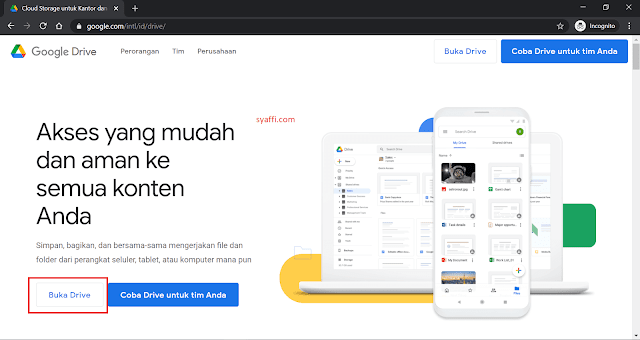✓✓Cara Membuat Akun Google Drive di Laptop
Daftar isi [Tutup]
Untuk diketahui Teman-Teman, bahwa Google Drive merupakan penyimpanan online miliknya Google yang disediakan Gratis kepada penggunanya.
Karena GRATIS, maka ada batasannya yaitu kapasitas 15 GB. Dengan kapasitas tersebut bagi sebagian orang mungkin terlalu kecil, namun bagi kebanyakan mungkin merasa cukup.
Jika Kalian menginginkan kapasitas yang lebih maka perlu membayarnya dan berlangganan layanan ini, harganya tentu disesuaikan dengan kapasitas yang diinginkan.
Namun bagi Admin kapasitas 15 GB sudah lebih dari cukup sih kalau hanya diisi dengan dokumen-dokumen, beberapa foto pribadi dan file lain yang ukurannya tidak terlalu besar.
Jangan buat menyimpan video misalnya, maka akan memakan banyak sekali ruang penyimpanan Google Drive.
Jika seperti itu maka Kalian perlu menghapus penyimpanan Google Drive agar bisa diisi dengan file lain yang lebih penting lagi, yang memang perlu Kalian letakkan di Drive.
Cara Mendapatkan Akun Google Drive
Jika Teman-Teman menginginkan penyimpanan Google Drive maka syaratnya adalah Kalian harus mempunyai akun Google (Email Google/GMAIL).
Mungkin ada beberapa dari Teman-Teman yang belum mengetahuinya hal di atas ya.
Kalau memang sudah punya GMAIL, cara mengakses Google Drive silakan menuju ke alamat
https://drive.google.com
Silakan login terlebih dahulu jika belum login.
Maka halaman Drive Kalian akan terbuka yang mungkin isinya file-file foto, dokumen, folder-folder dan lain sebagainya.
Walaupun mungkin Kalian merasa belum pernah mengisi sebelumnya, file-file tersebut ada karena mungkin di share melalui email dan di attach melalui Google Drive, maka masuknya di Drive Teman-Teman.
Didalam Google Drive Kalian bisa menambahkan file, mengubah folder (rename), menghapusnya dan lain sebagainya layaknya Kalian menggunakan Explorer pada Windows.
Dengan kata lain, Kalian seperti mempunyai aplikasi Explorer di Cloud miliknya Google dengan kapasitas maksimum versi gratis 15 GB.
Cara Membuat Akun Google Drive di Laptop
Untuk Teman-Teman yang belum mempunyai akun Google sebelumnya dan menginginkan untuk mendaftar akun Google Drive melalui laptop, silakan ikuti langkah berikut ini ya:
- Menuju ke alamat
https://drive.google.com
Silakan buka menggunakan browser favorit Kalian ya, - Kemudian pilih Buka Drive,
- Selanjutnya akan muncul pilihan Login, silakan pilih Buat Akun,
- Kemudian pilih Untuk diri sendiri,
- Lalu masukkan nama depan dan diikuti nama belakang, akan muncul juga opsi nama email sesuai rekomendasi Google, kalau cocok bisa pakai itu kalau kurang cocok silakan buat alamat email sendiri,
Jangan lupa masukkan kata sandi lalu konfirmasikan.
Pokoknya isi semua field atau kotak yang ada. Kalau sudah selesai semuanya klik Berikutnya, - Kemudian tambahkan nomor telepon (opsional), bisa Kalian isi atau tidak, akan lebih baik diisi karena untuk menambah keamanan akun Google Kalian (verifikasi nomor telepon kalau Kalian menambahkannya),
Kalau perlu masukkan pula alamat email pemulihan, email ini sebagai backup kalau Kalian lupa password misalnya atau di-hack dan lain sebagainya, pokoknya untuk menambah keamanan,
Isi field tanggal lahir, pastikan Kalian umurnya 13 tahun atau lebih, karena di Google Indonesia aturan pengguna email batasan usianya itu.
Pilih jenis kelamin dan kalau sudah selesai serta yakin silakan pilih Berikutnya, - Kemudian muncul syarat dan ketentuan penggunaan email, silakan scroll ke paling bawah dan klik Saya Setuju jika setuju dengan semua persyaratan tadi, tunggu proses sebentar, dan
- Setelah itu jadi deh akun Google Drive Kalian.
Untuk mempermudah Teman-Teman dalam membuat akun Google dengan laptop, silakan lihat di video berikut ini.
Penutup
Google Drive yang Kalian punya, silakan gunakan dengan baik, untuk mendukung pekerjaan, mendukung tugas kuliah dan kegiatan lainnya yang bermanfaat.
Gunakan dengan bijak dan jaga keamanan akun Google Drive Kalian ya.
Demikian Teman-Teman cara mudah dalam membuat akun Google Drive menggunakan Laptop. Semoga bermanfaat!
« Newest
Newer Posts
Oldest »
Older Posts